Azure DevOps Services
如果您使用
先決條件
| 類別 | 需求 |
|---|---|
| 許可 | - 若要在 Slack 通道中建立存放庫相關事件的訂用帳戶: Project Administrators 群組或小組管理員的成員。 如需詳細資訊,請參閱 變更專案層級許可權 或 新增小組管理員。 - 若要接收通知:透過為組織啟用 的 OAuth 設定來存取第三方應用程式 。 如需詳細資訊,請參閱 變更組織的應用程式存取原則。 |
注意
- 您只能將 Slack 的 Azure Repos 應用程式連結至 Azure DevOps Services 上裝載的專案。
- 直接訊息內不支援通知。
將 Azure Repos 應用程式新增至 Slack 工作區
移至 Azure Repos Slack 應用程式,然後選取 [[新增至 Slack]。
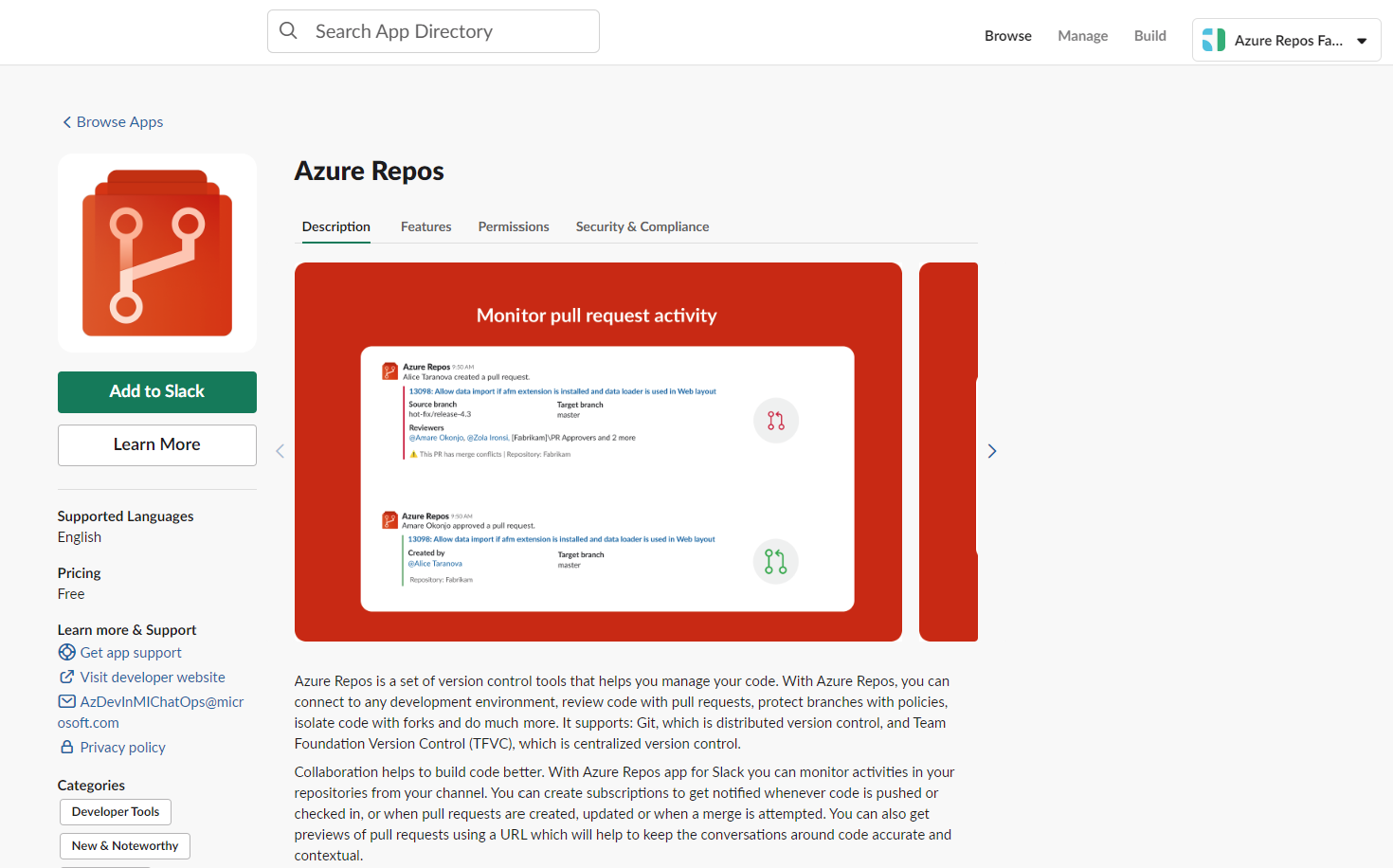
新增之後,您會收到類似下列歡迎訊息的內容。
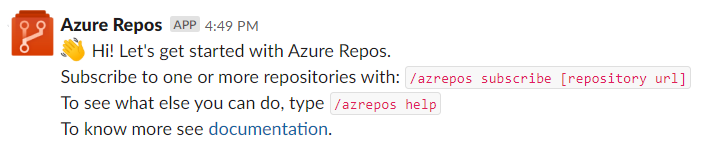
使用
/azreposSlack 句柄與應用程式互動。 本文的 命令參考 一節中提供了命令的完整清單。
將 Azure Repos 應用程式連線到您的存放庫
使用
/azrepos signin命令連線並驗證身份以接入 Azure Repos。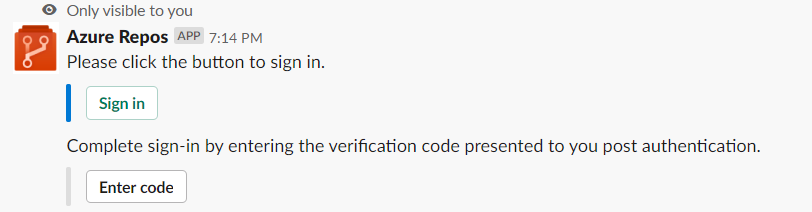
選取 登入。
接受 Azure Repos 與 Slack 的整合。
![產生登入畫面中 [接受] 按鈕的螢幕快照。](media/integrations-slack/slack-integration-accept.png?view=azure-devops)
驗證碼會顯示在聊天應用程式中用來完成驗證。
複製驗證碼。
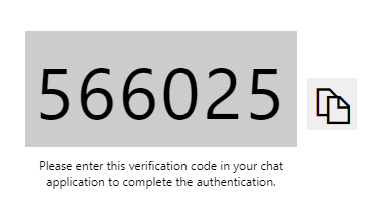
選擇 輸入代碼,貼上代碼,然後選擇 提交。
![貼上驗證碼然後選取 [提交] 按鈕時,最終驗證畫面的螢幕快照。](media/integrations-slack/complete-authentication.png?view=azure-devops)
登入確認會出現在聊天中。
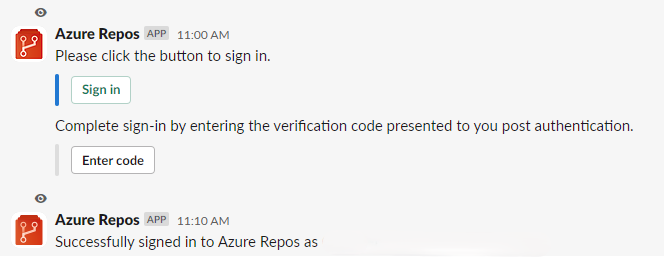
若要開始監視專案中的所有 Git 存放庫,請在通道內使用下列斜線命令:
/azrepos subscribe [project url]
專案 URL 可以是您專案內的任何頁面(但存放庫的 URL 除外)。 例如:
/azrepos subscribe https://dev.azure.com/myorg/myproject/
您也可以使用下列命令來監視特定存放庫:
/azrepos subscribe [repository url]
存放庫的 URL 可以是庫內任何包含存放庫名稱的頁面。 例如,針對 Git 存放庫,請使用:
/azrepos subscribe https://dev.azure.com/myorg/myproject/_git/myrepository
針對 TFVC 存放庫,請使用:
/azrepos subscribe https://dev.azure.com/myorg/myproject/_versionControl
注意
您只能訂閱公用存放庫。
訂閱命令可讓您開始使用預設訂用帳戶。 針對 Git 存放庫,頻道會訂閱目標分支為 main 的 拉取請求建立 事件;針對 TFVC 存放庫,頻道會訂閱 簽入程式碼的 事件。

管理訂用帳戶
若要檢視、新增或移除通道的訂用帳戶,請使用下列 subscriptions 命令:
/azrepos subscriptions
此命令會列出通道的所有目前訂用帳戶,並可讓您新增訂用帳戶或移除現有的訂用帳戶。 新增訂閱時,您可以使用各種篩選器來自訂通知,如下一節所述。
注意
小組管理員無法移除或修改 Project 系統管理員所建立的訂用帳戶。
![顯示 [訂閱清單檢視] 列表的螢幕快照。](media/integrations-slack/subscriptions-list.png?view=azure-devops)
使用篩選器來自訂訂閱
當使用者使用 /azrepos subscribe 命令訂閱存放庫時,就會建立預設的訂用帳戶。 使用者通常需要自定義這些訂用帳戶。 例如,使用者可能只想在PR有特定檢閱者時收到通知。
下列步驟示範如何自定義訂用帳戶。
- 執行
/azrepos subscriptions命令。 - 在訂閱清單中,如果有不需要或必須修改的訂閱(例如:在頻道中造成干擾),請選取 移除 按鈕。
- 選擇 [新增訂用帳戶] 按鈕。
- 選取所需的存放庫和所需的事件。
- 選取適當的篩選。
範例:只有當我的團隊在 PR 的審核者名單中時,我才會收到通知
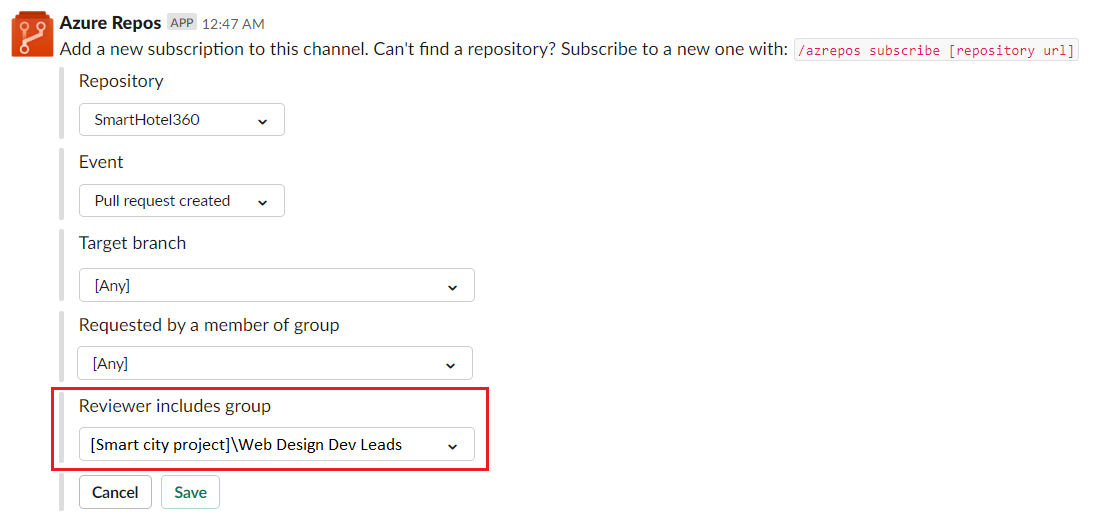
範例:當合併嘗試因原則違規而失敗時,請告訴我
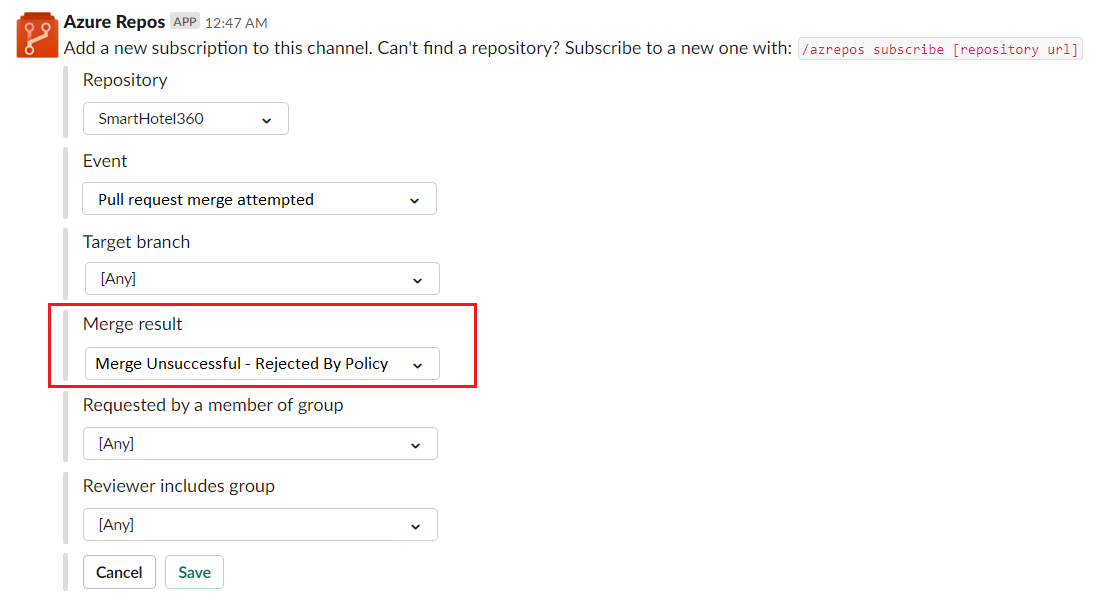
注意
- 所有的篩選功能通常都是下拉式選單。 但是,如果下拉選單有超過100個項目,則用戶必須手動輸入值。
- 針對在 事件中簽入的 TFVC
程式碼,位於路徑 下的篩選 必須符合格式 。
預覽拉取請求 URL
當使用者貼上 PR 的 URL 時,會顯示一個類似下圖的預覽畫面,這有助於使與 PR 相關的交談保持上下文和準確性。
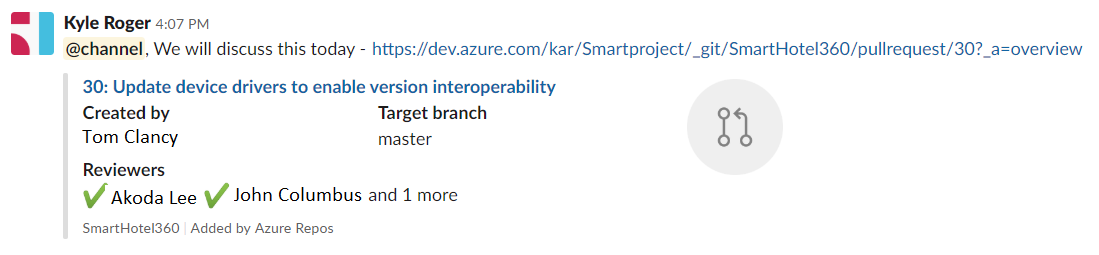
使用者登入之後,此功能適用於工作區中的所有通道。
從通道移除訂用帳戶和存放庫
使用下列命令,藉由移除存放庫和訂用帳戶來清除您的通道。
/azrepos unsubscribe all [project url]
例如,下列命令會刪除與專案中任何存放庫相關的所有訂用帳戶,並從通道中移除存放庫。 只有專案管理員可以執行此命令。
/azrepos unsubscribe all https://dev.azure.com/myorg/myproject
命令說明
下表列出您可以在 Slack 頻道中使用的所有 /azrepos commands。
| 斜線指令 | 功能性 |
|---|---|
| /azrepos subscribe [repository url/ project url] | 訂閱專案中的存放庫或所有存放庫以取得通知 |
| /azrepos 訂閱 (subscriptions) | 新增或移除此通道的訂用帳戶 |
| 在命令行輸入 /azrepos signin 以進行登入 | 登入您的 Azure Repos 組織 |
| /azrepos signout | 從您的 Azure Repos 組織登出 |
| /azrepos feedback | 回報問題或建議功能 |
| /azrepos 取消訂閱全部 [project url] | 從頻道中移除所有儲存庫(屬於專案)及其相關聯的訂閱 |
私人頻道中的通知
Azure Repos 應用程式也可以協助您監視私人頻道中的存放庫事件。 使用 /invite @azrepos邀請 Bot 加入您的私人頻道。 然後,您可以管理通知的方式與公用頻道相同。
故障排除
如果您在使用 Azure Repos App for Slack時遇到下列錯誤,請遵循本節中的程式。
很抱歉,發生錯誤。 請再試一次。
Azure Repos 應用程式使用 OAuth 驗證通訊協定,需要為組織啟用透過 OAuth 的第三方應用程式存取。 若要啟用此設定,請流覽至 [組織設定]>[安全性>原則],然後透過 OAuth 為組織設定 第三方應用程式存取, 設定 為 [開啟]。
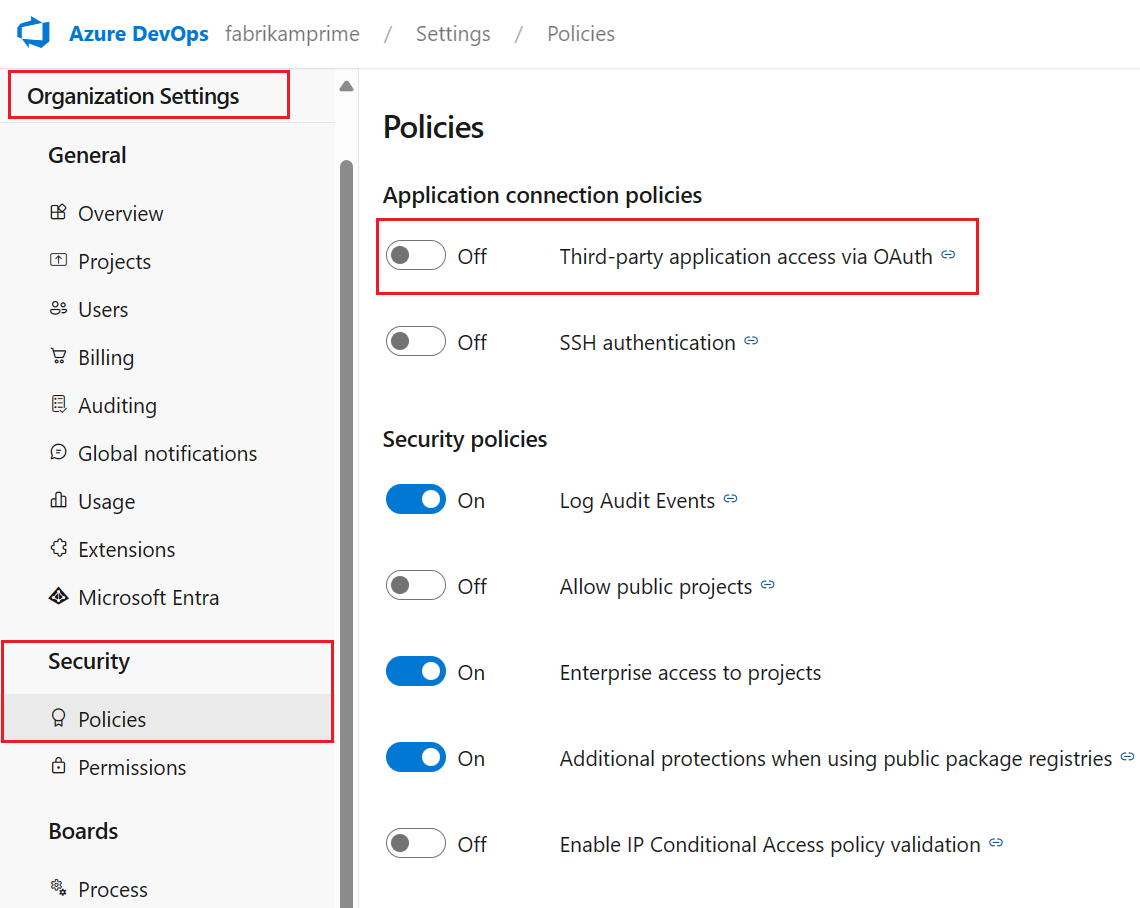 ,透過 OAuth 啟用第三方應用程式存取權
,透過 OAuth 啟用第三方應用程式存取權
設定失敗。 請確定組織 『{organization name}』 存在,而且您有足夠的許可權。
使用瀏覽器瀏覽至 https://aka.ms/VsSignout,以登出 Azure DevOps。
開啟 在私人 或 incognito 瀏覽器視窗,並流覽至 https://aex.dev.azure.com/me 並登入。 在左側個人資料圖示下方的下拉式清單中,選擇包含您希望訂閱的存放庫所屬組織的目錄。
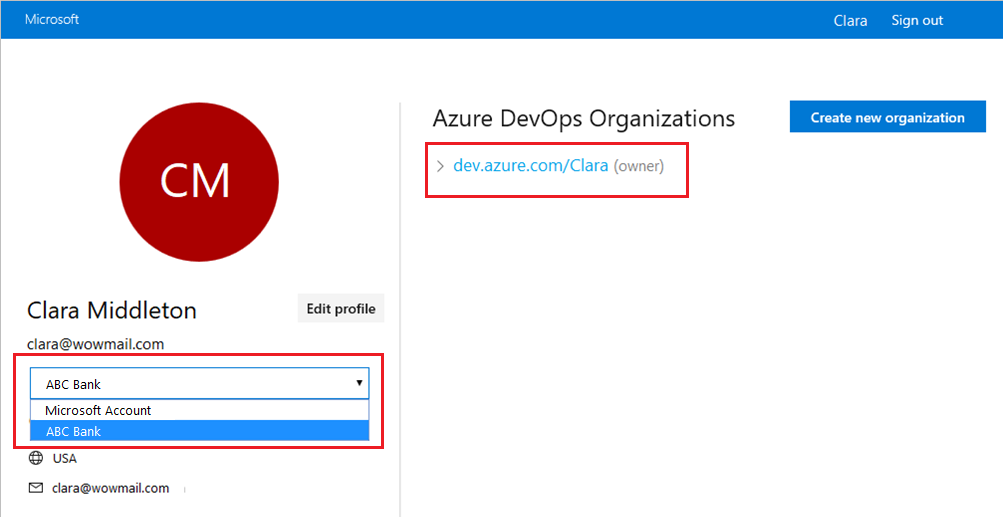
在 相同的瀏覽器中,啟動新的索引標籤,流覽至 [https://slack.com],然後登入您的工作空間(使用 Web 用戶端)。 執行 /azrepos signout 命令,後面接著 /azrepos signin 命令。
選取 [Sign in] 按鈕,系統會將您重新導向至同意頁面,如下列範例中的同意頁面。 請確定電子郵件旁顯示的目錄與上一個步驟中所選擇的目錄相同。 接受並完成登入程序。
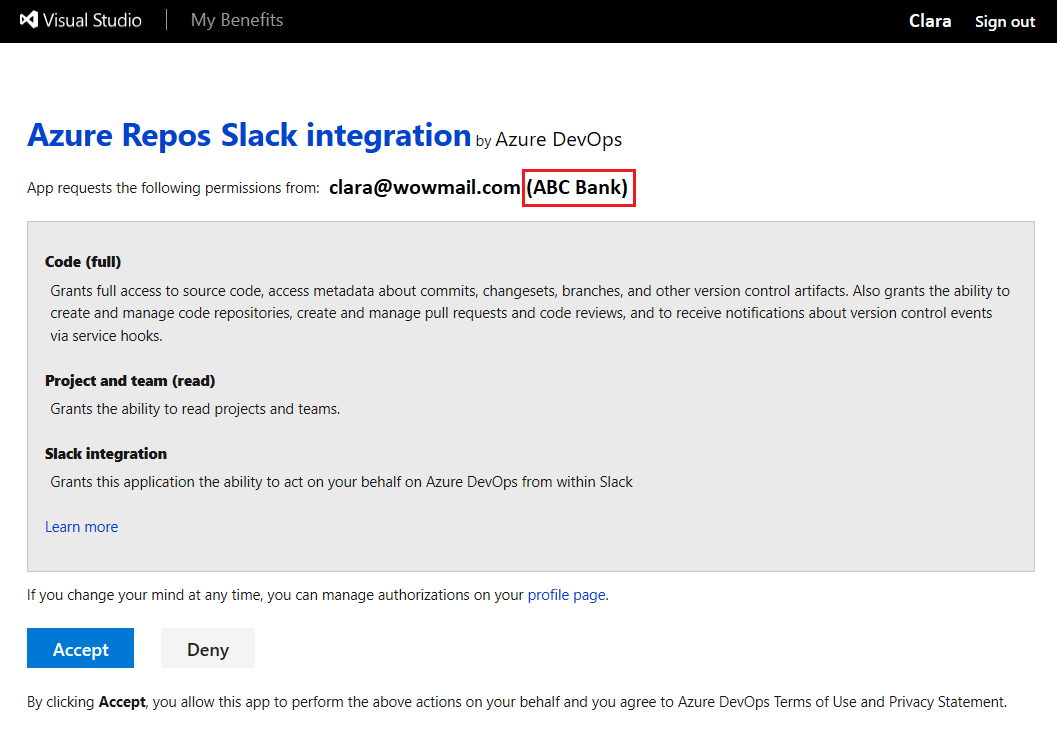
如果這些步驟無法解決您的驗證問題,請在 Developer Community與我們連絡。